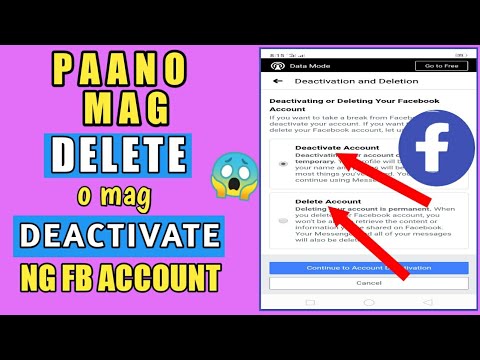Itinuturo sa iyo ng wikiHow na ito kung paano humiling ng pagsakay sa Lyft Line sa Lyft app para sa Android. Ang Lyft Line ay isang serbisyo sa carpool na nagbibigay-daan sa iyo upang ibahagi ang iyong pagsakay sa ibang pasahero, na makatipid sa iyo ng parehong pera sa pamasahe. Maaaring mas matagal ang pagsakay dahil maaaring kailanganing gumawa ng karagdagang paghinto ang iyong drayber. Magagamit lamang ang Lyft Line kung may ibang humihiling ng pagsakay sa parehong patutunguhan sa isang katulad na timeframe tulad ng pagsakay na iyong hinihiling.
Mga hakbang

Hakbang 1. Buksan ang Lyft
Ang Lyft ay ang app na mayroong isang kulay-rosas na icon na nagsasabing "Lyft" sa mga puting titik.
Tiyaking naka-sign in ka sa iyong Lyft account

Hakbang 2. I-tap ang bar ng lokasyon ng pickup
Ito ang puting bar sa itaas ng lilang pindutan sa ilalim ng screen at ipapakita ang address ng iyong kasalukuyang lokasyon.

Hakbang 3. Magpasok ng isang lokasyon ng pickup
Maaari kang mag-type ng isang address o ang pangalan ng lokasyon na nais mong kunin, o maaari mong i-tap ang "Kasalukuyang lokasyon" upang maitakda ang iyong kasalukuyang lokasyon bilang lokasyon ng pickup.
Dapat buksan ang mga serbisyo sa lokasyon upang makita ng app ang iyong kasalukuyang lokasyon

Hakbang 4. I-tap ang Itakda ang pickup
Ito ang lilang pindutan sa ilalim ng screen.

Hakbang 5. I-tap ang patutunguhang bar
Ito ang bar na may isang kulay rosas na tuldok sa tabi nito, sa ibaba ng bar na may lokasyon ng pickup na itinakda mo kanina.

Hakbang 6. Magpasok ng patutunguhan
Maaari kang mag-type ng isang address o ang pangalan ng lokasyon na nais mong ma-drop down, o maaari mong i-tap ang "Kasalukuyang lokasyon" upang maitakda ang iyong kasalukuyang lokasyon bilang lokasyon ng pickup.

Hakbang 7. I-tap ang Ibahagi ang pagsakay at i-save ang (halaga)
Ang opsyong ito ay lilitaw sa isang lila na bubble speech sa itaas ng pagpipilian sa pagsakay kung ang isang Lyft Line ay magagamit at ipapakita ang dami ng pera na maaari mong makatipid sa pamamagitan ng pagbabahagi ng biyahe. I-tap ang lila bubble upang makita ang mga magagamit na pagpipilian ng pagsakay sa Lyft.
Maaari itong tumagal ng ilang segundo upang lumitaw, ngunit kung hindi ito magpa-pop up, kung gayon ang isang pagsakay sa Lyft Line ay hindi magagamit para sa iyong patutunguhan sa oras na nais mong umalis

Hakbang 8. I-tap ang pagpipiliang pagsakay sa Line
Nasa tuktok ito ng listahan ng mga pagpipilian sa pagsakay at upuan at karaniwang magiging ang pinakamurang pagpipilian na magagamit.

Hakbang 9. I-tap ang Linya ng Humiling
Ito ang kulay rosas na pindutan sa ilalim ng screen. Humihiling ito ng isang pick ng Lyft at mag-drop off. Maaaring kailanganin ng iyong drayber na pumili ng ilang labis na mga pasahero sa daan.